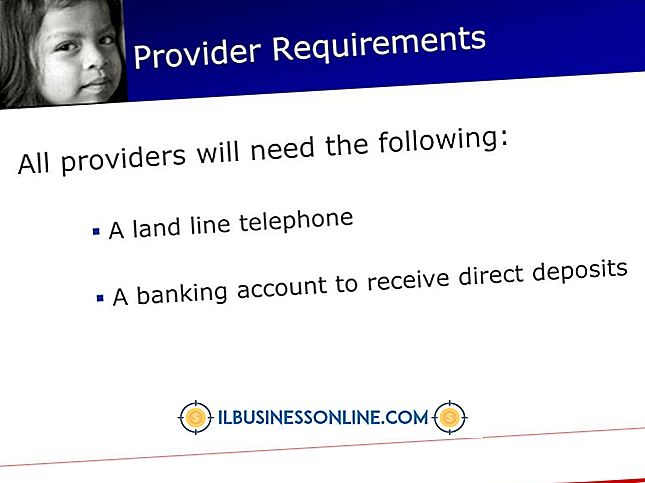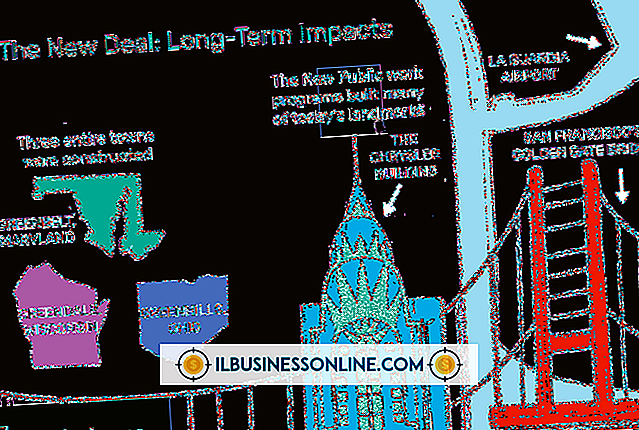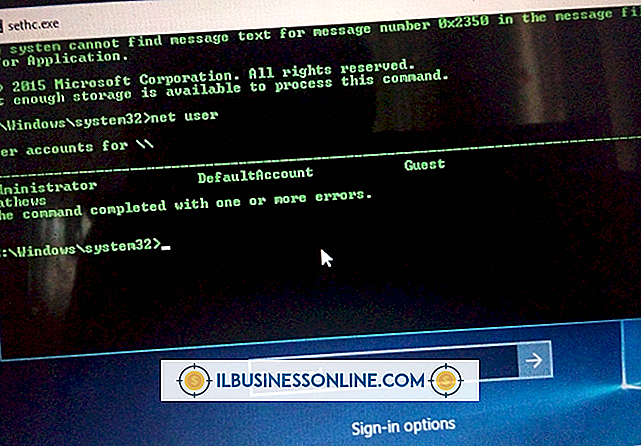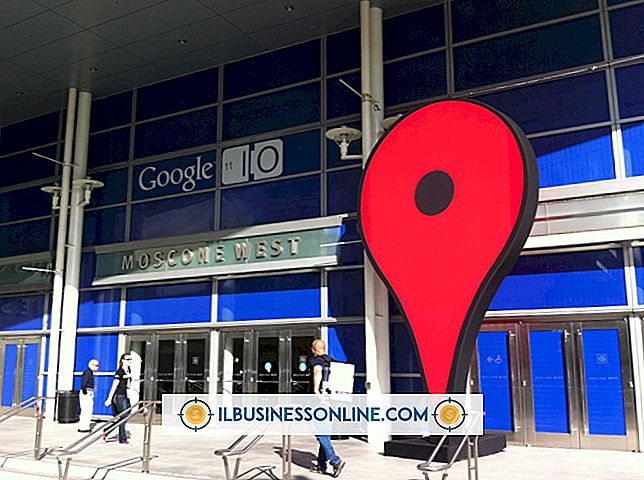Photoshop CS5에서 벡터 선을 그리는 방법

벡터 선은 최신 버전의 Photoshop CS5에서 다른 선과 다르게 동작합니다. 얼마나 멀리 문서를 확대하거나 아무리 크게 벡터 선을 확장해도 선은 동일하게 유지됩니다. 다른 선과 달리 벡터 선의 폭은 변경되지 않고 픽셀 화되지 않습니다. 이는 벡터가 래스터 또는 비트 맵 이미지 에서처럼 칠한 픽셀을 사용하는 대신 수학 방정식을 사용하여 작성되기 때문입니다. Photoshop 펜 도구 또는 자유형 펜 도구를 사용하여 Photoshop에서 벡터 선을 그립니다.
직선
1.
키보드에서 "Ctrl-N"을 눌러 Photoshop을 시작하고 새 문서를 만듭니다. 도구 상자에서 "펜 도구"를 선택하십시오.
2.
문서의 아무 곳이나 클릭하여 직선을 그려 앵커 포인트를 만든 다음 펜을 문서의 다른 위치로 이동하고 다시 클릭합니다. 직선이 두 앵커 포인트 사이에 형성됩니다.
삼.
원하는 경우 앵커 포인트를 추가 할 문서를 클릭하여 선에 세그먼트를 추가합니다.
4.
원하는 경우 도구를 첫 번째 고정 점 위로 가져 가면 경로가 닫힙니다. 커서 옆에 "o"가 나타나면 마우스를 클릭하십시오. 이제 마지막으로 그린 선과는 별도로 펜 도구를 사용하여 새 선을 그릴 수 있습니다.
곡선 라인
1.
도구 상자에서 "펜 도구"를 선택하십시오. 문서에 도구를 놓은 다음 마우스를 클릭 한 상태로 유지하십시오. 마우스 버튼을 놓기 전에 마우스를 아래로 끕니다. 나타나는 곡선의 방향과 크기를 나타내는 기울기 선이 나타납니다.
2.
마우스를 문서의 다른 지점으로 이동 한 다음 마우스 버튼을 클릭 한 상태로 유지하십시오. 두 개의 고정 점 사이에 곡선이 나타납니다. 마우스를 위로 드래그하여 커브의 모양을 조정하십시오.
삼.
"변환 포인트 도구"를 선택하십시오. 도구 상자의 "펜 도구"에서 마우스를 클릭 한 채로이 도구를 볼 수 있습니다. 도구를 클릭 한 채로 현재 기울기 선을 삭제하고 그 자리에 새로운 기울기 선을 그립니다. 기울기 선의 끝을 클릭하고 드래그하여 크기 나 방향을 변경하십시오.
1.
도구 상자에서 "자유형 펜 도구"를 선택하여 자유롭게 벡터를 그립니다. 도구를 캔버스 위로 드래그하여 선을 그립니다. 마우스 단추를 놓으면 줄이 멈 춥니 다. 다른 행을 시작하려면 마우스 단추를 다시 누르십시오.
2.
도구 상자에서 "앵커 포인트 도구 추가"를 선택하여 펜 도구 또는 자유형 펜 도구로 그린 모든 선에 앵커 포인트를 추가합니다. 앵커 포인트를 추가하려면 선의 아무 곳이나 클릭하십시오. 도구를 클릭하고 끌어 앵커 포인트에 경사 선을 만듭니다.
삼.
도구 상자에서 "앵커 포인트 삭제 도구"를 선택하여 벡터 선에서 앵커 포인트를 제거합니다. 캔버스의 빈 곳 위에 마우스 버튼을 클릭 한 채로 도구를 선 위로 드래그하여 고정 점을 나타냅니다. 앵커 포인트를 클릭합니다. 기준점이 제거되고 선이 자동으로 다시 그려집니다.